Uwaga: W przypadku dodawania roku obrotowego typu „Księga handlowa” i chęci przeniesienia z niego ustawień na nowy – przed dodaniem nowego kolejnego roku należy upewnić się, czy w poprzednim zostały w parametrach roku obrotowego wybrane stosowne tabele sprawozdań i istnieją do nich zdefiniowane powiązania z planem kont. Jeśli tych danych nie ma, nie przeniosą się na nowy rok i w efekcie będzie konieczność dokonania powiązań osobno dla każdego roku
Aby otworzyć nowy rok obrotowy w programie RAKS w module Finanse i Księgowość należy wywołać okno „Wybór roku obrotowego”.
Można to zrobić na dwa sposoby:
– z paska zakładek: Administracja -> Zmiana -> Zmiana roku obrotowego,
– z paska stanu zazwyczaj widniejącego w dole okna, klikając na kafelek z rokiem obrotowym.
W oknie Wybór roku obrotowego należy wybrać opcję „Dodaj”.
Pojawi się okno, gdzie jest możliwość wskazania danych definiujących nowy rok.
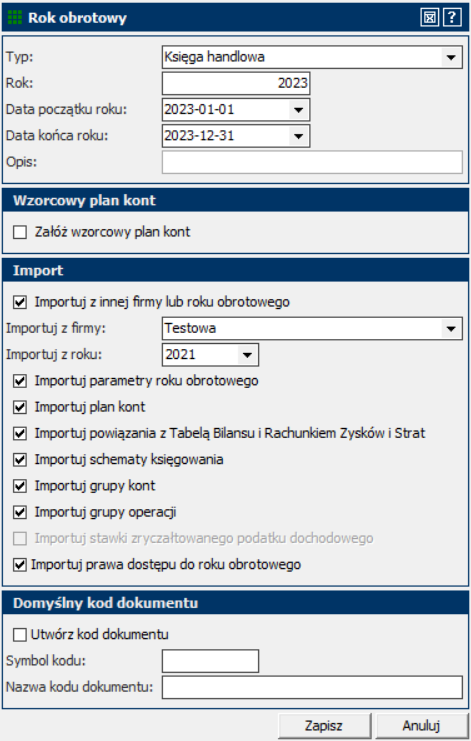
W polu „Typ” pojawią się do wyboru dostępne w zależności od posiadanych funkcjonalności w licencji typy lat obrotowych: Księga handlowa, Księga Przychodów i Rozchodów i/lub Ryczałt.
Wybór typu warunkuje, które dalsze opcje w oknie będą aktywne.
Następnie należy wskazać numer roku i jego daty graniczne.
Pole „Załóż wzorcowy plan kont” jest dostępne tylko dla roku obrotowego Księga handlowa i powoduje założenie wzorcowego planu kont. Jeżeli przycisk wzorcowego planu kont jest zaznaczony, opcje z sekcji „Import planu kont” są niedostępne.
W kolejnej sekcji „Import” istnieje możliwość wskazania, z której prowadzonej w programie firmy i roku obrotowego chcemy skopiować niektóre ustawienia.
Domyślnie podpowie się ta sama firma i najnowszy założony w niej rok.
Zaimportować możemy, w zależności od typu roku obrotowego, takie dane jak: schematy księgowe, parametry roku obrotowego, plan kont, powiązania między planem a sprawozdaniami, grupy operacji.
Ostatnia część „Domyślny kod dokumentu” zawiera możliwość założenia domyślnego kodu dokumentu DK. Ta opcja jest stosowana zazwyczaj tylko przy zakładaniu pierwszego roku w firmie.
Po uzupełnieniu danych zapisujemy okno, oczekując aż program zakończy proces zakładania roku obrotowego.
UWAGA: przy zatwierdzaniu roku pojawi się potwierdzenie:

Zgodnie z komunikatem po zapisaniu roku nie ma możliwości zmian jego dat, a po dokonaniu zapisów usunięcia go. Zatem przed zatwierdzeniem należy zwrócić szczególną uwagę na dane jakie zostały uzupełnione.
